Hoe Microsoft PowerShell op Linux of OS X

PowerShell is nu open source en beschikbaar voor Linux en Mac. U kunt officiële pakketten downloaden van Microsoft voor de 64-bits versies van Ubuntu 16.04, Ubuntu 14.04, CentOS 7, Red Hat Enterprise Linux 7 en Mac OS X 10.11.
De pakketten downloaden van Microsoft
Bezoek het PowerShell-project Geeft een pagina vrij op GitHub om de pakketten te vinden. Download de juiste versie voor uw besturingssysteem:
- Ubuntu 16.04 : Download het pakket dat eindigt op "16.04.1_amd64.deb".
- Ubuntu 14.04 : download het pakket dat eindigt op "14.04.1_amd64. deb ".
- CentOS 7 en Red Hat Enterprise Linux 7 : Download het pakket dat eindigt op" el7.centos.x86_64.rpm ".
- Mac : Download het pakket eindigend op ".pkg".
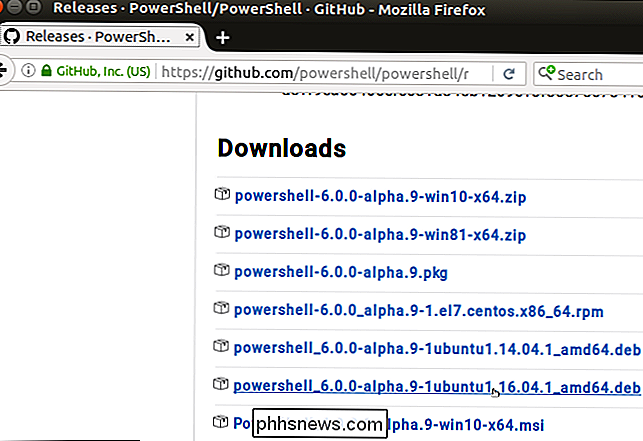
PowerShell installeren op Linux
Start met het gedownloade pakket een terminalvenster op uw Linux-bureaublad. U moet nu de afhankelijkheden van het pakket en het pakket zelf installeren.
Voer op Ubuntu 16.04 de volgende opdrachten uit:
sudo apt-get install libunwind8 libicu55 sudo dpkg -i /path/to/powershell.deb
Dus, als je het pakket "powershell_6.0.0-alpha.9-1ubuntu1.16.04.1_amd64.deb" hebt gedownload naar de map Downloads in je thuismap, voer je de volgende opdrachten uit:
sudo apt-get install libunwind8 libicu55 sudo dpkg -i ~ / Downloads / powershell_6.0.0-alpha.9-1ubuntu1.16.04.1_amd64.deb
Houd er rekening mee dat u tabvulling kunt gebruiken om dit proces te versnellen. Als het bestand zich bijvoorbeeld in uw map Downloads bevindt, typt u ~ / Downloads / powershell en drukt u vervolgens op Tab. Bash zal de bestandsnaam automatisch invullen als het het enige bestand is dat begint met "powershell" in die map.
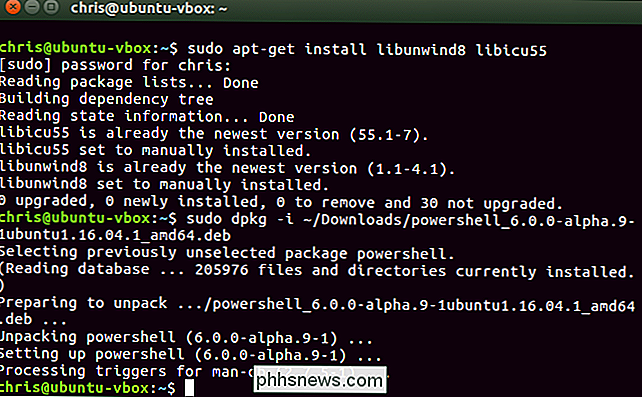
Voer op Ubuntu 14.04 de volgende opdrachten uit:
sudo apt-get install libunwind8 libicu52 sudo dpkg -i / path /to/powershell.deb
Op CentOS 7 voert u de volgende opdrachten uit:
sudo yum install /path/to/powershell.rpm
Als alles goed gaat, moet PowerShell nu op uw systeem zijn geïnstalleerd.
PowerShell op een Mac installeren
Om PowerShell op een Mac te installeren, dubbelklikt u eenvoudig op het gedownloade .pkg-bestand. Het zal een pakketinstaller starten en PowerShell installeren zoals elke andere toepassing.
Op dit moment lijkt het pakket niet ondertekend te zijn, dus u moet Gatekeeper omzeilen om het te installeren. Hiertoe klikt u met de rechtermuisknop of Ctrl-klikt u op het bestand .pkg, selecteert u "Openen" en gaat u ermee akkoord om het installatieprogramma uit te voeren.
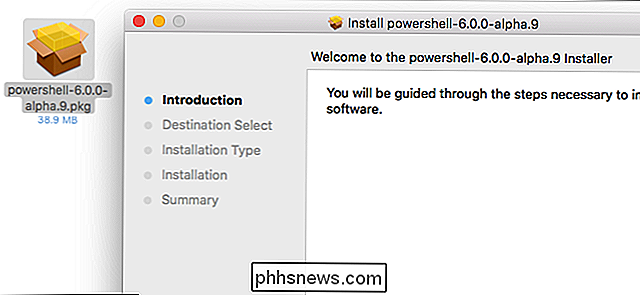
PowerShell starten op Linux of Mac
GERELATEERD: 5 cmdlets naar Aan de slag met PowerShell
Open een terminal en voer de opdracht "powershell" uit om toegang te krijgen tot een PowerShell-shellomgeving. Dit werkt op zowel Linux als Mac, wat je ook gebruikt.
Je ziet een PowerShell-prompt die begint met "PS" en je kunt PowerShell-cmdlets uitvoeren net zoals je dat op Windows zou doen.
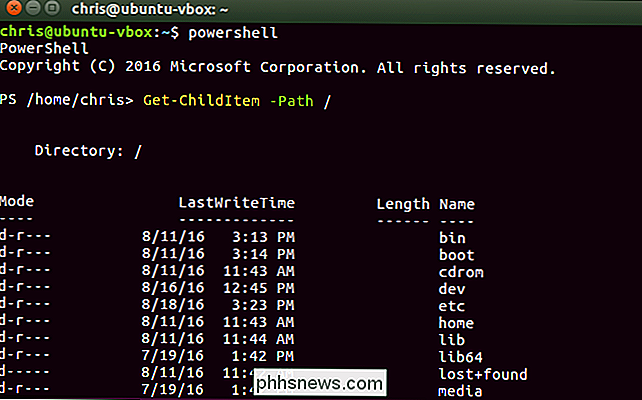
De PowerShell verlaten prompt, typ gewoon "exit" en druk op Enter of sluit het terminalvenster.
Ga voor meer informatie naar de GitHub-pagina van het PowerShell-project. U kunt de broncode downloaden, problemen melden en meer officiële documentatie daar bekijken.

Zoeken in opmerkingen in Excel
Opmerkingen in Excel zijn ideaal voor het maken van notities over bepaalde cellen, zodat u uw werk kunt volgen. Als u veel opmerkingen aan uw werkbladen hebt toegevoegd, kan het moeilijk worden om te onthouden waar u een specifieke opmerking in een opmerking plaatst. RELATED: Opmerkingen aan formules en cellen toevoegen in Excel 2013 , u kunt alleen de opmerkingen in uw werkblad of werkmap doorzoeken met deze geavanceerde instelling.

Hoe een FTP-server in Windows in te stellen met IIS
Eerder had ik een bericht geschreven over hoe je van je computer een Windows-bestandsserver kunt maken met behulp van een aantal verschillende programma's. Als u op zoek bent naar een snelle manier om de bestanden op uw lokale computer te delen met vrienden of familie, is dit een eenvoudige manier om dit te doen



